雨林木风winpe增强版清除开机密码进系统教程?
作者:佚名 来源:雨林木风系统 2020-01-22 15:04:00
若电脑上保存有重要数据,出于安全起见,大部分用户都会添加开机密码。那么问题就随之而来,忘记开机密码如何办呢?我们不妨带着这个疑问一起来学习今天的雨林木风winpe增强版清除开机密码进系统教程。
首先将u盘制成雨林木风启动u盘,具体办法可参考“雨林木风v9.2装机版u盘一键制作详细教程”;
接着设置开机u盘启动,具体步骤可参考“将u盘启动盘设置为开机首选办法”。
1、将雨林木风装机版u盘插到电脑UsB接口上(为了方便系统识别,建议插到主机UsB后置接口),接着重新开机,显示器上出现启动画面后按相应的快捷键进入雨林木风主菜单页面,在这里选择“【02】运行雨林木风win8pE防蓝屏版(新电脑)”,按回车键确定,如下图所示:
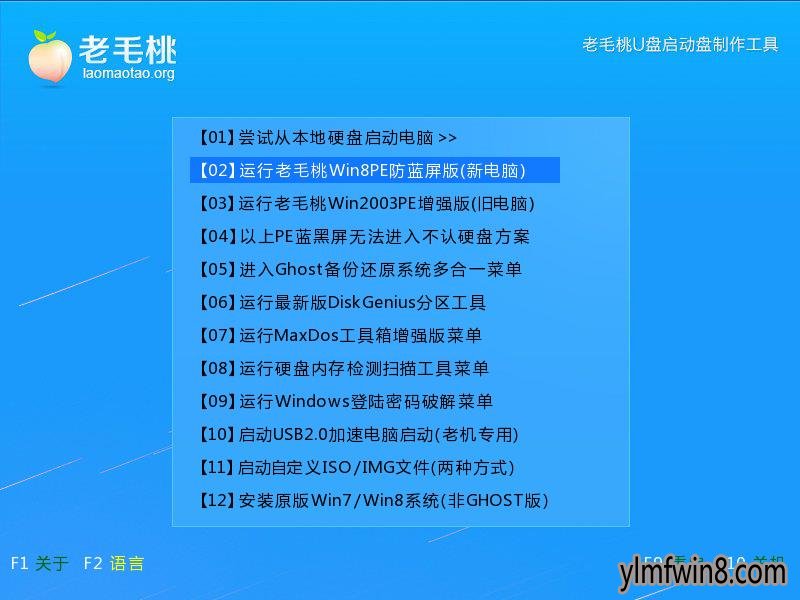
2、在win8pe系统桌面上,打开windows菜单,然后依次点击“系统维护--系统密码清除”,如下图所示:
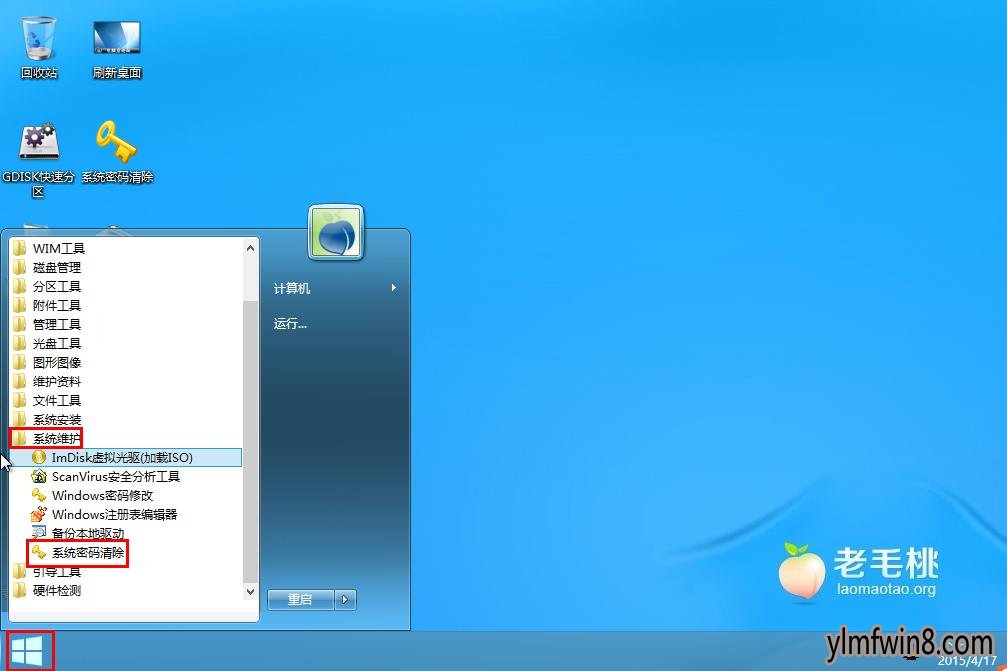
3、随后可看到如下图所示的界面,我们默认选择上面的选项,直接点击进入下一步:
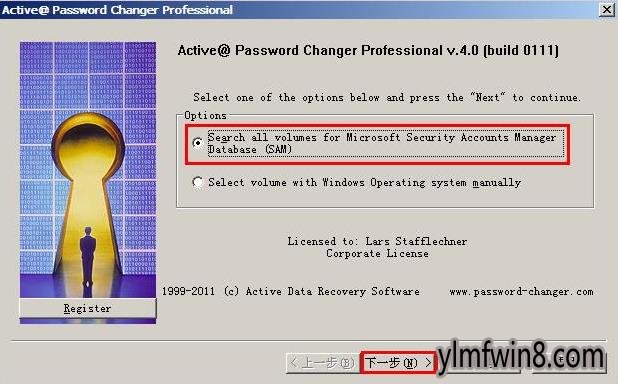
4、由于帐户文件一般保存在系统盘中,因此在磁盘列表中选择C盘,点击下一步即可打开系统帐户窗口。然后点击目标帐户并继续下一步,如下图所示:
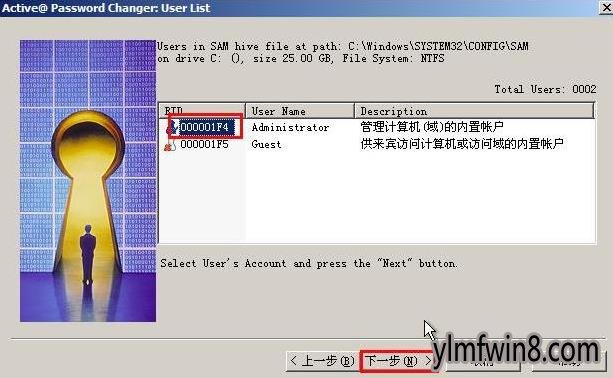
5、接下来勾选“Clear this User’s password”,表示要执行删除帐户密码,接着点击“save”即可,如下图所示:
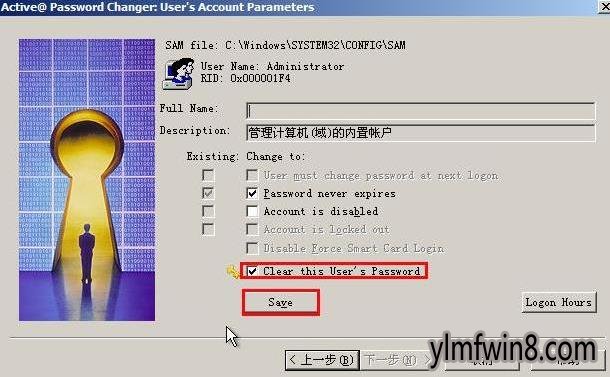
6、在弹出的确认框中点击“是”。清除成功后,在信息框中点击“确定”,如下图所示:
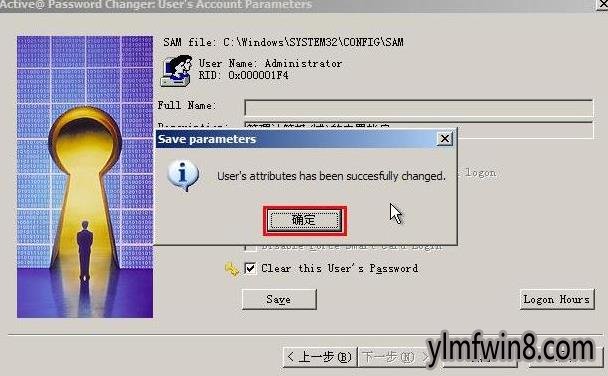
按照上面的步骤清除开机密码后,重启电脑不用输入开机密码就可以直接进系统了!雨林木风小编也希望今天的学习有助于解决大家的燃眉之急。
相关阅读
- 热门手游
- 最新手游
- 本类周排行
- 本类总排行
- 1win8系统没有法安装Flash插件提示证书验证失败如何办
- 2电脑快捷键大全|电脑快捷键使用大全
- 3怎么关闭win8系统的错误报告
- 4win8序列号(可激活windows8所有版本的产品密钥)
- 5win8 ActiveX installer (AxinstSV)是什么服务可以禁止吗?
- 6win8系统点击GiF动画图标没有法显示如何办
- 7win8 dllhost.exe是什么进程?Dllhost.exe进程占用CPU或内存高如何办?
- 8win8系统regsvr32提示DLL不兼容及各种Dll不兼容的处理办法
- 9win8如何删除宽带连接?
- 10win8网页任何关闭所有网页就全关了,关闭提示如何找回?






